Edge浏览器总是自动打开其它程序链接的解决方法
2024-05-08 14:30:52作者:极光下载站
很多小伙伴在电脑中点击其它软件中的链接时经常会弹出edge浏览器,在Edge浏览器中打开目标链接,有的小伙伴想要关闭Edge浏览器的自动开启功能,但又不知道该在哪里进行设置。其实我们只需要在Edge浏览器中先打开设置选项,再点击打开“默认浏览器”选项,接着在默认浏览器页面中,我们找到并关闭“始终在 Microsoft Edge 中打开需要 Internet Explorer 的网站”选项的开关按钮即可。有的小伙伴可能不清楚具体的操作方法,接下来小编就来和大家分享一下Edge浏览器总是自动打开其它程序链接的解决方法。
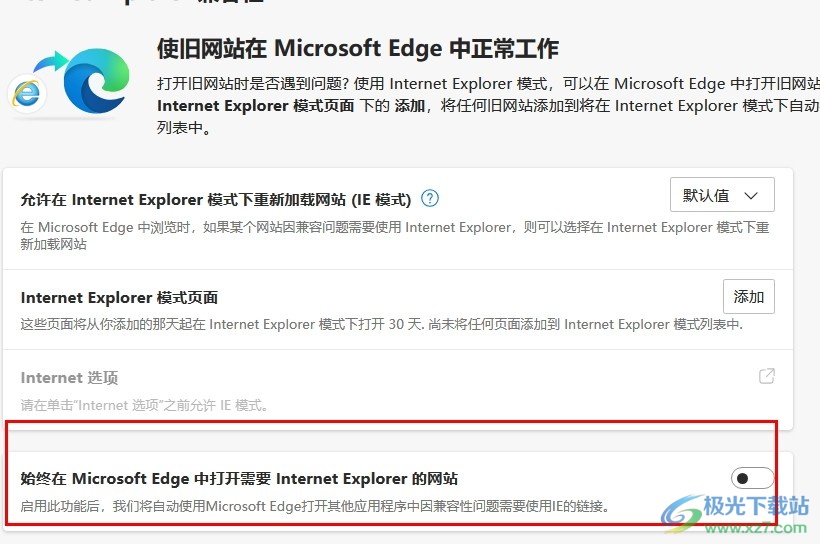
方法步骤
1、第一步,我们在电脑中点击打开Edge浏览器,然后在浏览器页面中先点击打开“...”图标
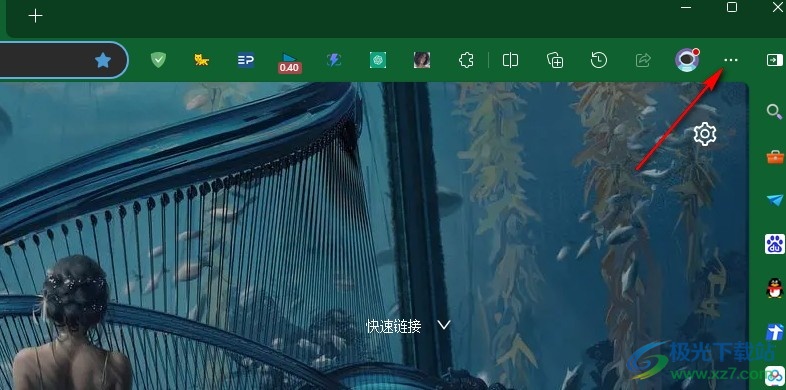
2、第二步,打开“...”图标之后,我们再在下拉列表中找到“设置”选项,点击打开该选项
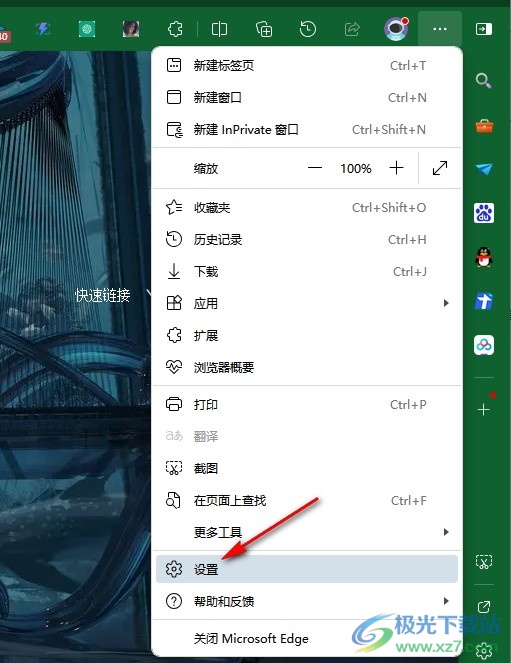
3、第三步,打开“设置”选项之后,我们再在设置页面中找到“默认浏览器”选项,点击打开该选项
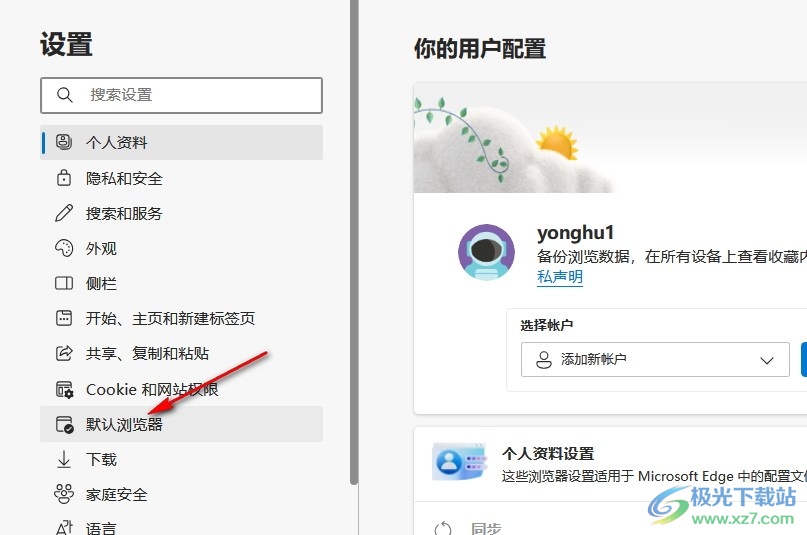
4、第四步,接着我们在默认浏览器的右侧页面中找到“始终在 Microsoft Edge 中打开需要 Internet Explorer 的网站”选项
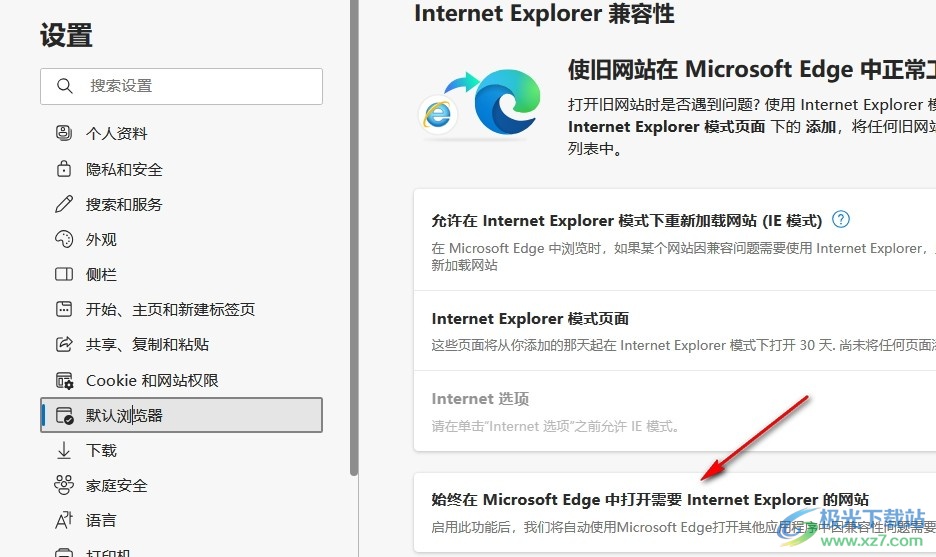
5、第五步,最后我们将“始终在 Microsoft Edge 中打开需要 Internet Explorer 的网站”选项右侧的开关按钮点击关闭即可
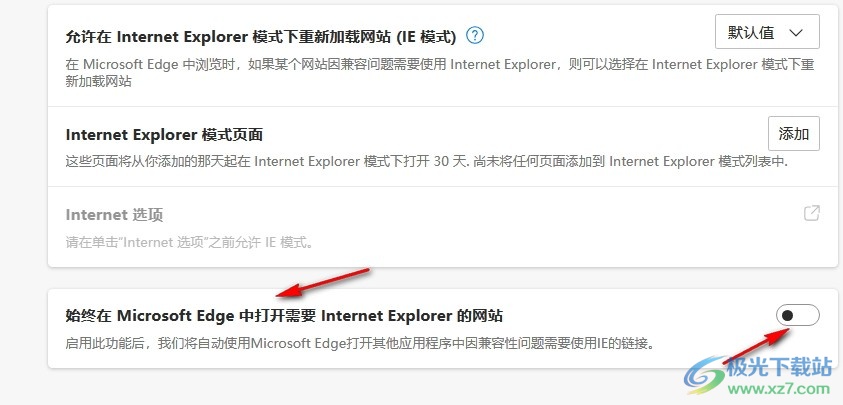
以上就是小编整理总结出的关于Edge浏览器总是自动打开其它程序链接的解决方法,我们进入Edge浏览器的设置页面,然后在默认浏览器设置页面中找到“始终在 Microsoft Edge 中打开需要 Internet Explorer 的网站”选项,点击关闭该选项的开关按钮即可,感兴趣的小伙伴快去试试吧。
